
Опција 1: Рачунар
Онемогућите колачиће у Иандек.Бовсеру за рачунаре, можете и за посебан веб ресурс и за све одједном. Пре него што наставите са овим поступком, можете да очистите податке који су већ сачувани у веб претраживачу.2. метод: За све локације
Да бисте онемогућили колачиће за све посећене веб ресурсе одједном, морате да се обратите параметрима Иандека веб прегледача.
- Отворите "Конфигурација" прегледача користећи одговарајућу ставку његовог главног менија.
- На бочној траци идите на картицу сајтова.
- Док је у истоименом блоку параметара, идите на везу "Напредна подешавања сајта".
- Помичите се са садржајем отвореног пододељка доље, до блока за колачиће. Инсталирајте маркер насупрот ставци "забранити". Поред тога, постоји опција за "блок података и датотекама трећих страна", за које морате да инсталирате квачицу.
- Ако сте претходно забрањени штедњу колачића за појединачне веб ресурсе, у подешавањима "Цоокие Филес" кликните на "Подешавања сајта".
- Позовите основни мени веб претраживача, пронађите одељак "Подешавања" у њему и идите на њега.
- Помичите се листе доступних опција доле, одмах до блока "приватности". Отворите пододељак "Јасне податке".
- Обавезно инсталирајте ознаку насупрот ставки "Колачићи", остало или уклоните или оставите по вашој дискрецији.
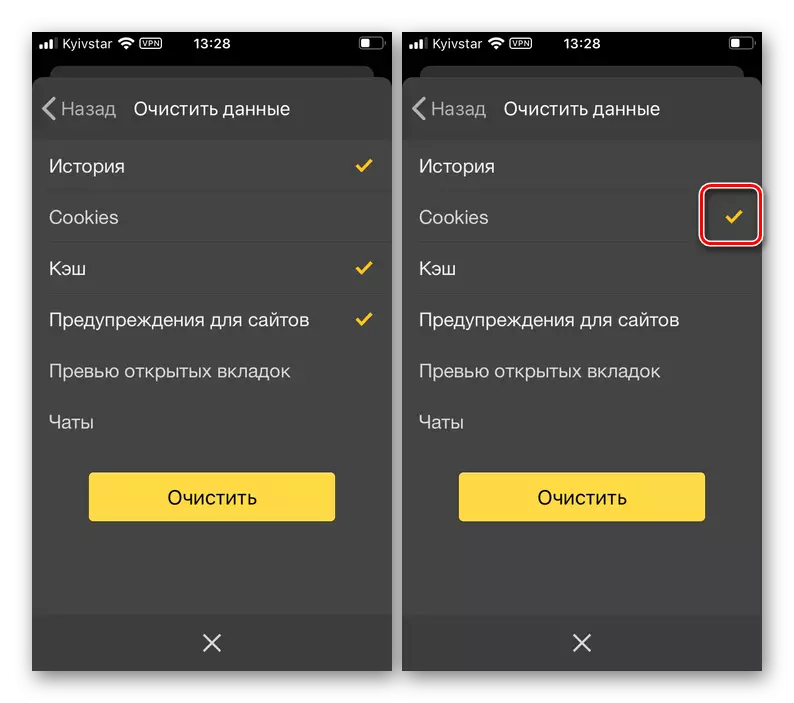
Додирните дугме "Цлеар Дата" и потврдите своје намере у скочном прозору.
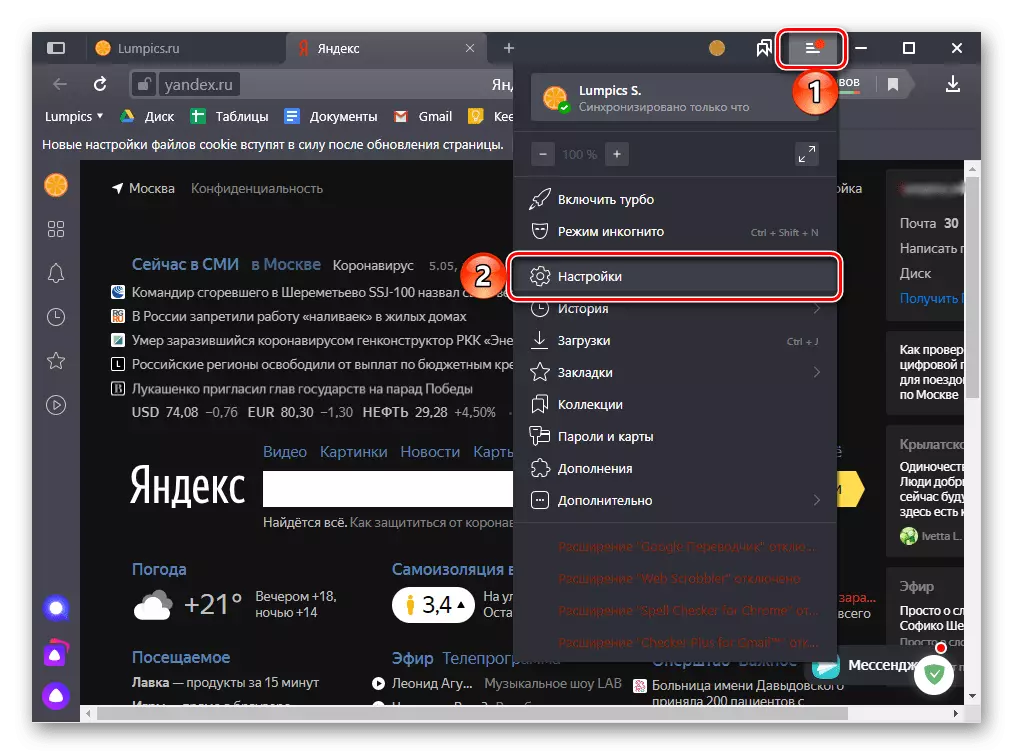
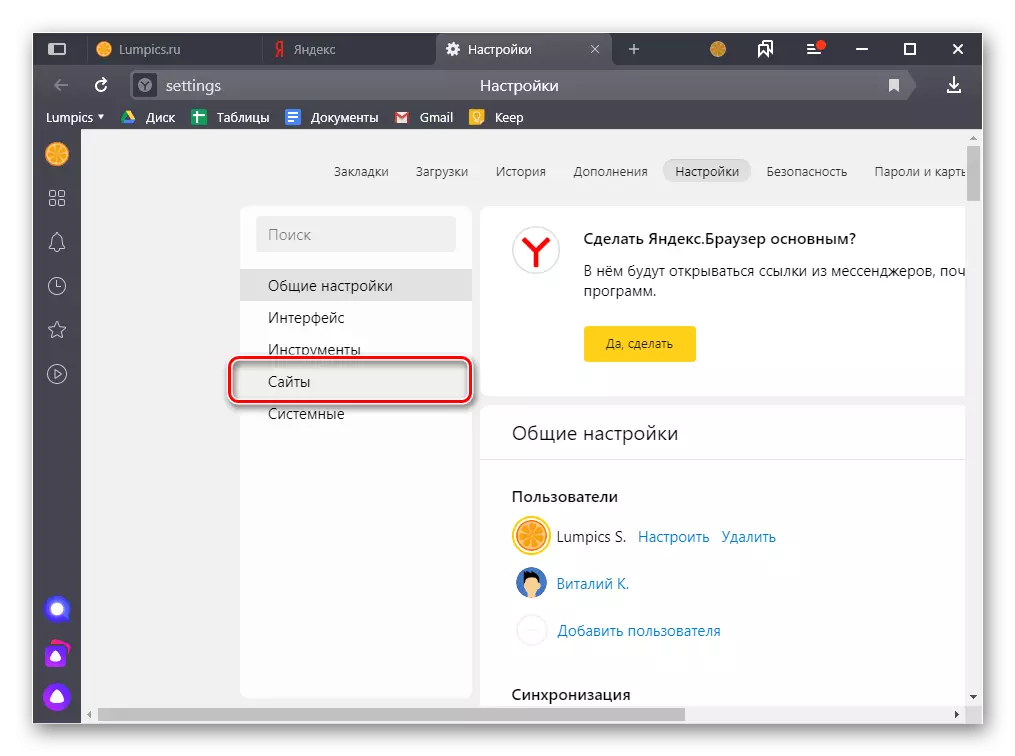
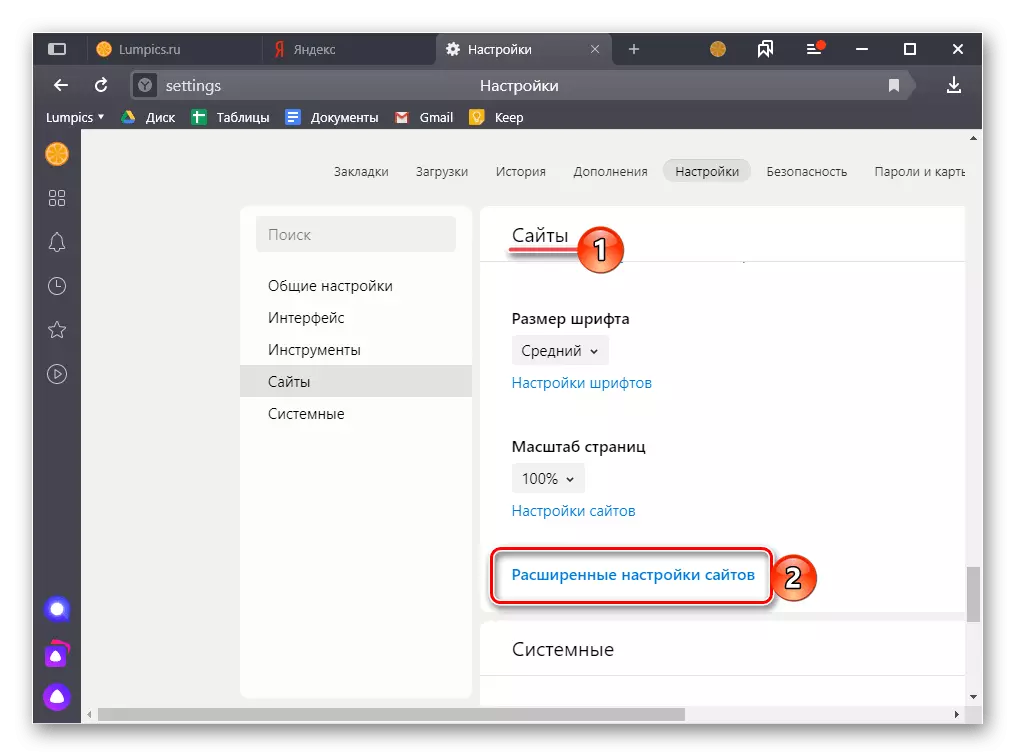
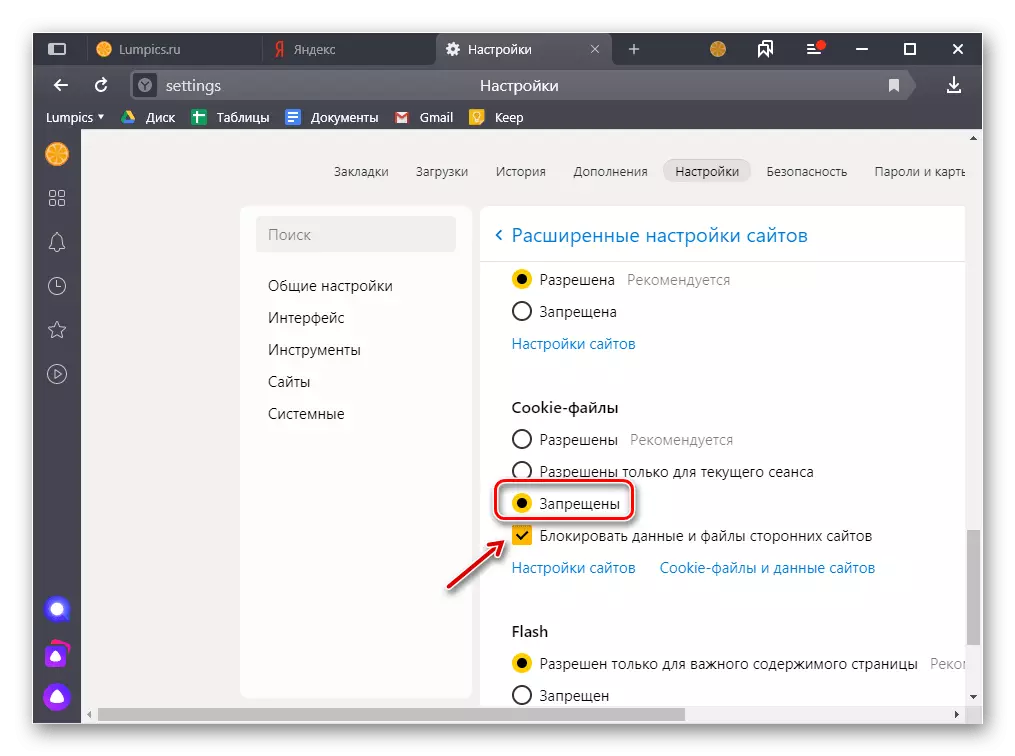
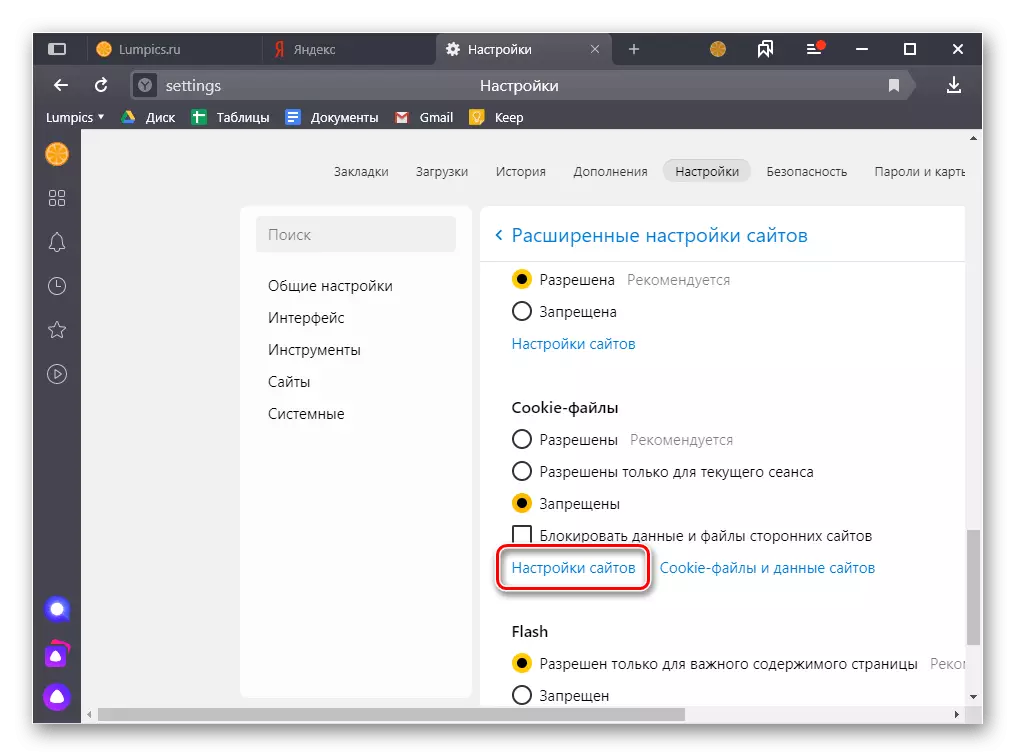
Овде можете да видите на којим се налазима је дозвољена штедња ових података, а за које је забрањена.
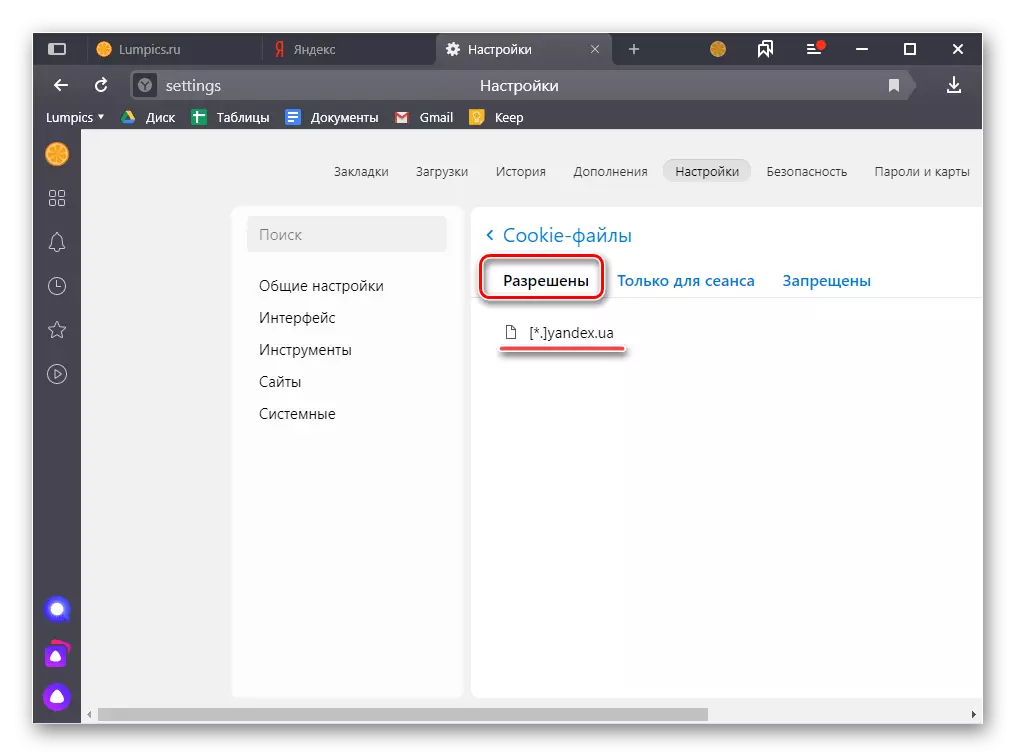
Дакле, ако су неки веб ресурси блокирани одвојено, на пример, према упутствима из прве методе, они ће бити у картици "забрањено". У њему можете "дозволити" кување (аутоматски преноси одабрани УРЛ на истоимени на истоимене поставке), што може бити корисно за поуздане локације, учините га само само за седницу "(адреса ће такође ићи на то Одговарајућа картица) или "Делете". Да бисте извршили било коју од одређених акција, прво морате да потакну показивач курсора на низ са референцом, а затим одаберите одговарајући предмет од броја насупрот њему.
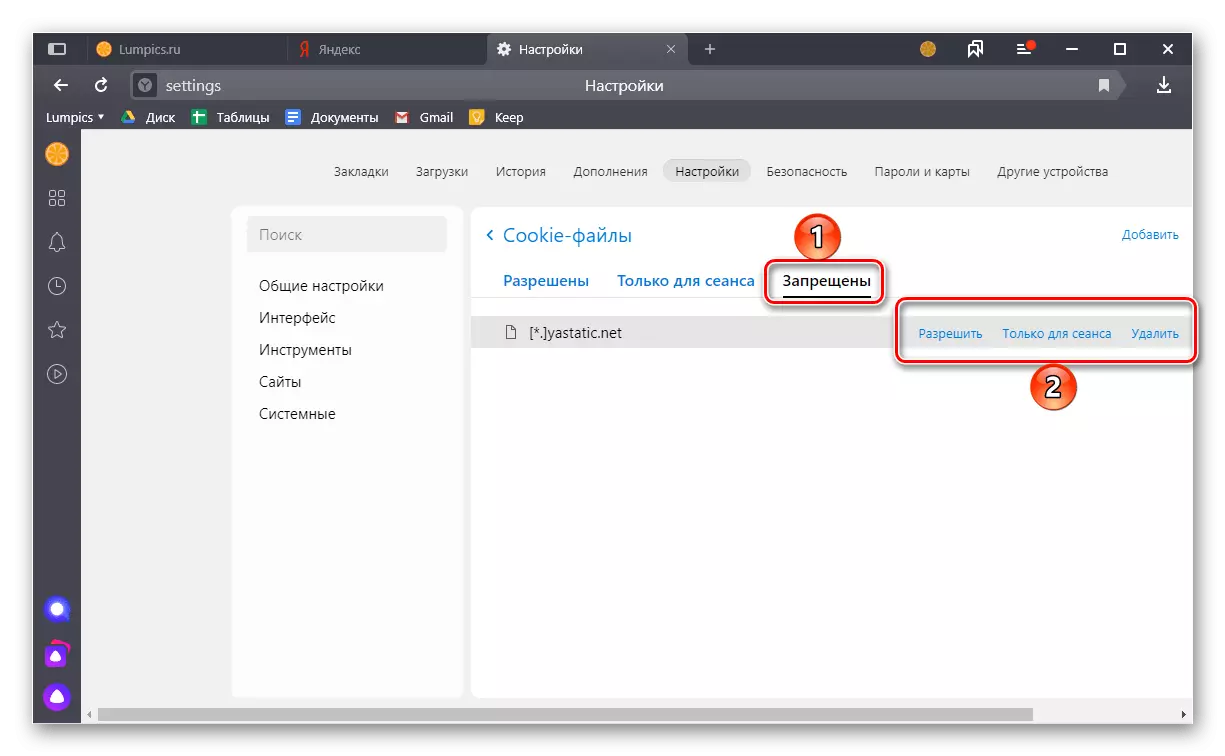
Да бисте изашли из "Подешавања" Иандек веб претраживача, можете једноставно затворити ову картицу или користити топле тастере "Цтрл + В".
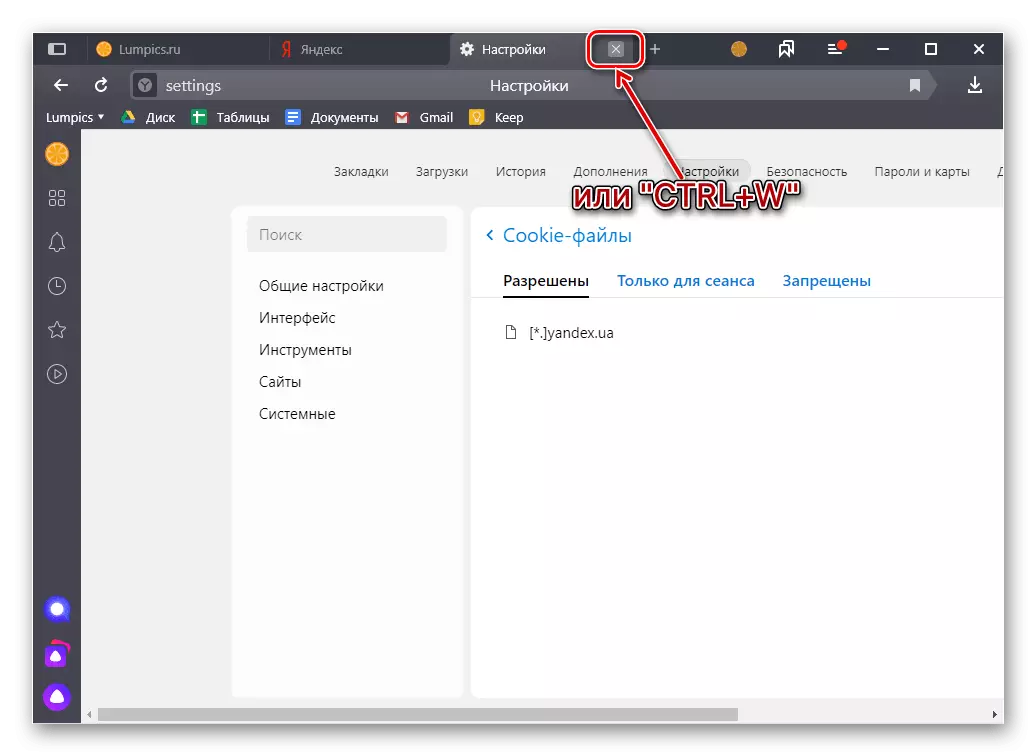
Опција 2: телефон
Нажалост, у мобилној верзији Иандек.баусера, могућност онеспособљавања колачића се не примењује за појединачне веб странице или за све одједном. Једино што можете учинити је да се очистите већ сачуване податке. И у Андроиду и у ИО-у се изводи на истом алгоритму.
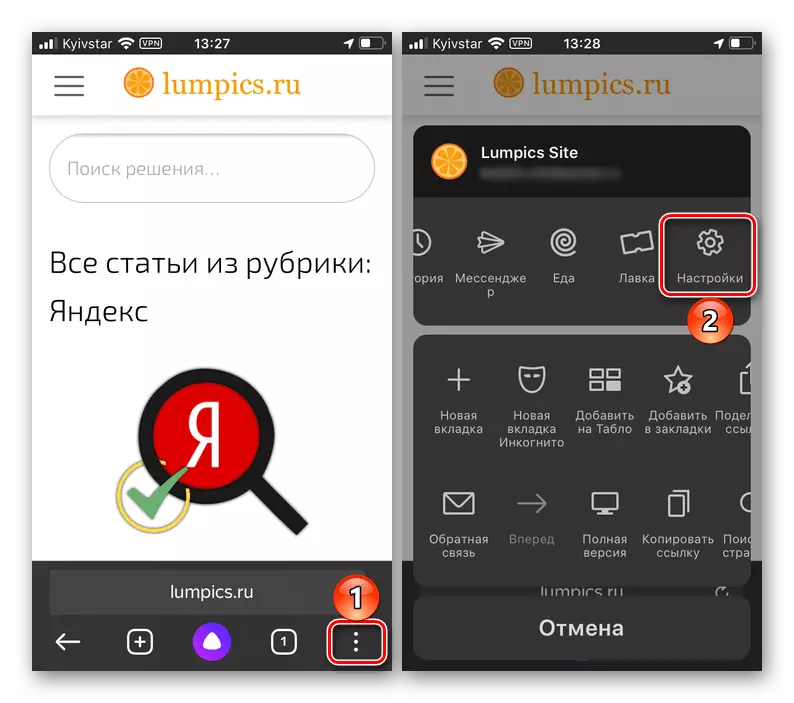
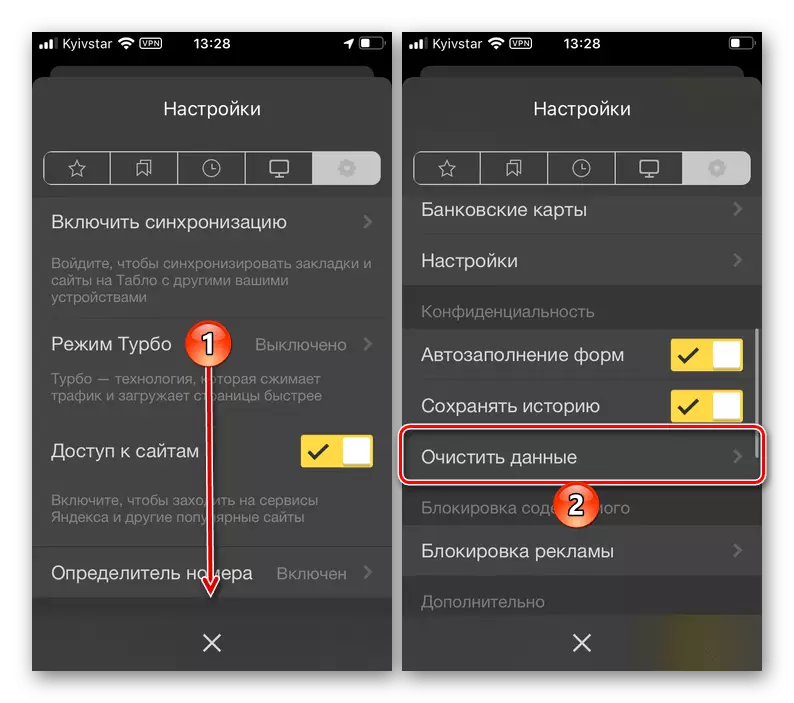
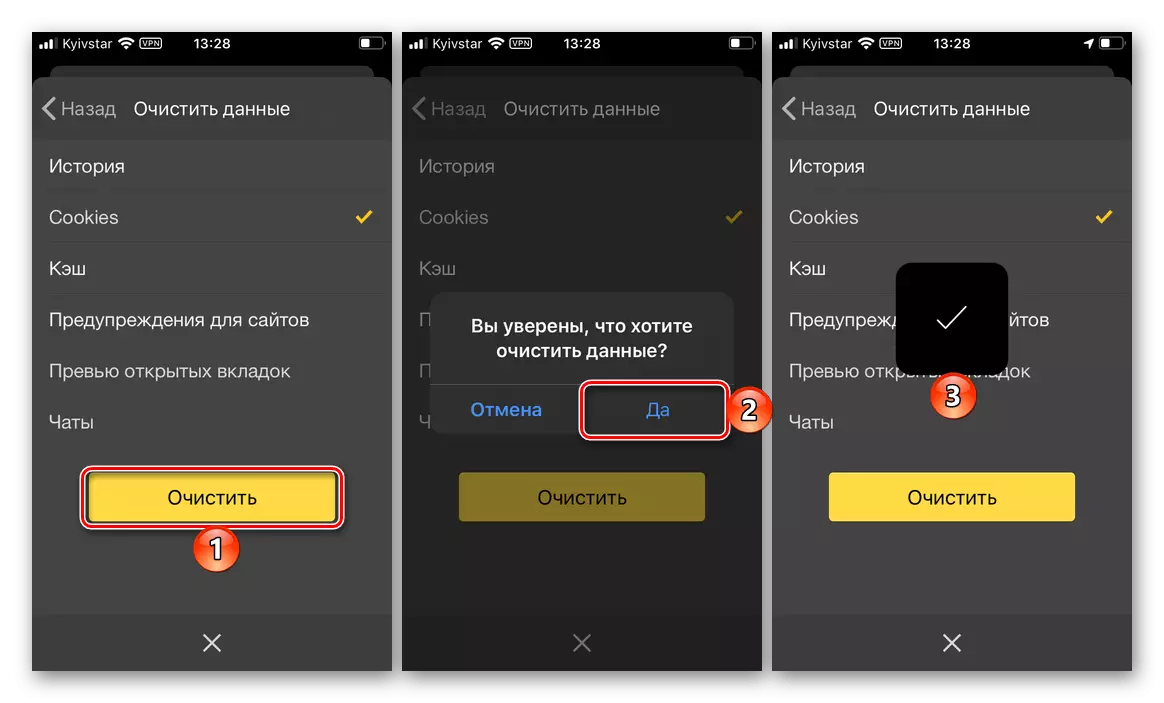
Као што се може разумети на горе наведеним екранима, слично је брисању свих других података који задржавају Иандек прегледач током њене употребе. Међу њима се недавно појавио у њему "Цхатс", "Преглед отворених картица", "Упозорења за веб локације", "кеш меморија" и "Историја". Раније смо написали о чишћењу последњег у посебном члану.
